如何安装,升级和降级iOS(包括Beta)

本指南告诉您所有有关安装iOS新版本,升级到它们,降级和还原数据的知识。它包含的内容是:
如何在iPhone或iPad上安全更新iOS
备份完数据后,就可以执行安全的iOS升级了。程序很简单。
您可以通过两种方法从iCloud或使用iTunes将iPhone或iPad更新到最新的iOS。
如果您使用iCloud或无线(OTA)更新,请执行以下操作。从Settings菜单转到General然后选择Software update 。您会看到一个名为“下载并安装”的选项。单击它以启动iOS更新过程。如果您在手机上启用了限制PIN码,则会要求您进行介绍。
如果决定使用iTunes方法,则应安装最新版本的iTunes。然后将iPhone或iPad连接到计算机,然后选择iOS设备。在“摘要”上,选择Check for update然后选择Download and update 。等待升级过程完成。在iOS更新完成之前,请不要断开iPhone的连接。
iOS更新失败的常见原因-并修复了👩⚕️
iOS升级可能由于许多原因而失败。这些是最常见的更新,应使用这些修复程序来确保下一次更新将是成功的更新:
网络错误。如果使用OTA方法,这是导致iOS更新失败的最常见原因。您将收到一条消息,告诉您“下载iOS时发生错误”。如果您尝试重新启动iPhone或禁用并重新激活了Wi-Fi,但无法使其正常工作,您仍然可以采用以下解决方案:重置无线连接。转到
Settings→General→Reset然后选择Reset Network Settings。重置后检查您的Wi-Fi连接。iPhone需要更多可用空间。该错误的默认消息是:“下载空间不足”。有时,iOS升级失败的原因是手机上的可用空间量。要解决此问题,请允许删除应用程序,或者在最坏的情况下进行iTunes或iCloud备份,然后删除一些文件。如果您有备份,则可以在更新后随时恢复文件。
![升级iOS时没有足够的下载空间 Insufficient space for download when upgrading iOS]()
升级iOS时没有足够的下载空间 电源故障或电缆断开。这是一个不愉快的问题,很难解决。您必须检查iPhone是否仍在工作。最好的解决方案是将其连接到计算机,然后启动iTunes还原。恢复完成后,您可以再次尝试将iPhone更新到iOS。
如何安装iOS Beta
How to install iOS 16 beta on your device (also works for iOS 15 - 10 betas)
通过开发人员测试版
在您的iOS设备上,浏览到Safari中的developer.apple.com
单击“帐户”并登录到您的Apple开发人员帐户凭据
选择“下载”部分
查找最新的iOS Beta安装配置文件,然后单击下载
您的iPhone会弹出提示,询问您是否要安装配置文件:选择这样做
在您的iPhone上,转到
Settings→General→Software Update,然后点击Download and Install等待安装并重新启动-完成!
通过公开测试版
在您的iOS设备上,导航至beta.apple.com/profile ,然后点击“下载配置文件”部分以注册您的设备
您的iPhone会弹出提示,询问您是否要安装配置文件:选择这样做
在您的iPhone上,转到
Settings→General→Software Update,然后点击Download and Install等待安装并重新启动-完成!
如何安装较旧的iOS Beta(iOS 9或更低版本)
在iOS 10中进行了更改以简化Beta安装过程的更改之前,还有一些其他步骤可从旧版iTunes安装Beta。具体来说,您需要注册设备的UDID 。
要注册您的UDID并访问Beta,需要Apple Developer Program的成员身份。会员年费为$ 99。
如何在会员中心注册iPhone的UDID
使用剪贴板中的UDID,登录到Apple的Member Center ,单击“
Certificates, Identifiers & Profiles然后选择“Devices点击
+符号进行注册为您的iOS设备命名并粘贴从iTunes或Xcode复制的唯一设备标识符
单击继续并确认您的输入以完成注册过程
完成后,返回会员中心页面并浏览SDK , iOS和iOS {version} beta 。选择您的设备并开始下载。
这将为您提供下载的.dmg或.zip文件以进行提取。这些文件包含安装所需的.IPSW文件。
如何将IPSW还原文件安装到iPhone或iPad
在开始之前,关闭“查找我的iPhone”,在
Settings→iCloud→Find my iPhone将iOS设备连接到计算机
启动iTunes并从右上角选择您的设备
![连接到iTunes的iOS设备 An iOS device connected to iTunes]()
连接到iTunes的iOS设备 如果您的iOS设备要求信任您的计算机,请同意并在设备上输入代码
创建最新的iTunes备份以确保数据安全
我们建议在iTunes本地使用,因为这样既可以更快地备份和还原
![备份您的iOS设备 Backing up your iOS device]()
备份您的iOS设备 在摘要标签上,按住
⇧ Shift键(在Windows上)或⌥ Option键(在Mac上),然后单击“恢复”或“检查更新”按钮选择iOS beta
IPSW映像,然后单击“打开”进行安装![iTunes iOS设备还原 iTunes iOS device restoration]()
iTunes iOS设备还原 iTunes会通知您,它将更新您的iOS设备(即使您选择了较旧的固件),并将通过Apple验证此更新;点击“更新”
完成安装后,设备将重新启动;需要网络连接才能完成激活
设备重新启动时,将显示“升级幻灯片”:解锁,输入密码,必要时激活,然后等待安装过程完成
而已!现在,您应该已经成功更新到所选的iOS beta版本。
如何从iOS Beta或Gold Master升级到正式版本
如果您是开发人员,并且正在通过开发人员Beta程序运行iOS的Gold master版本,则您会知道gold master与官方版本通常是二进制相同的。在这种情况下,无需更新。但是,有时并非如此,也没有明显的方法可以进入最终版本。
答案需要经典的备份,升级和还原。您需要先下载iOS的Gold Master版本,然后再按照上面列出的有关安装IPSW还原文件的步骤进行操作 。
如何从iOS Beta降级iPhone或iPad
恢复到旧版本的iOS可能意味着在设备上使用新版本的iOS时,您将无法获取收集的数据。您将无法将iOS Beta iTunes或iCloud备份还原到较旧的iOS版本。另外-如果您是一个厚脸皮的越狱用户-降级后,保存的Blob将丢失。
对于大多数备份文件,可以将iTunes或iCloud备份数据还原到iPhone或iPad,但这并非易事。这是我们的指南,说明如何将一些最重要的备份数据返回到iOS设备。
这是我们的分步操作:
下载适用于您设备的旧固件 ,请确保下载适用于iPhone,iPad或iPod的适当版本
在开始之前,关闭“查找我的iPhone”,在
Settings→iCloud→Find my iPhone将iOS设备连接到计算机
启动iTunes并从右上角选择您的设备
![连接到iTunes的iOS设备 An iOS device connected to iTunes]()
连接到iTunes的iOS设备 创建最新的iTunes备份以确保数据安全
我们建议在iTunes本地使用,因为这样既可以更快地备份和还原
![备份您的iOS设备 Backing up your iOS device]()
备份您的iOS设备 将设备置于DFU模式 。为此,请关闭设备,按住电源按钮3秒钟,同时按住主屏幕按钮10秒钟。释放电源按钮,然后继续按住主页按钮,直到iTunes显示恢复模式确认为止。单击确定。
![进入DFU模式:iTunes Entering DFU mode: iTunes]()
进入DFU模式:iTunes 然后单击“还原iPhone”按钮,然后选择“还原和更新”进行确认。
![iTunes从DFU模式还原和更新提示 iTunes' restore and update prompt from DFU mode]()
iTunes从DFU模式还原和更新提示 iTunes将为您提供有关iOS更新的一些信息,并等待您单击“下一步”和“同意”按钮。 iOS将下载并安装到您的设备。
![iTunes在恢复模式下下载固件 iTunes downloading firmware in recovery mode]()
iTunes在恢复模式下下载固件 完成安装后,设备将重新启动;需要网络连接才能完成激活
设备重新启动时,将显示“升级幻灯片”:解锁,输入密码,必要时激活,然后等待安装过程完成
而已!您已成功降级。
如果您需要帮助将iOS备份从较新的iOS设备还原到较旧的IOS版本,请在此处找到有关此操作的指南 。
有问题吗?请勿成为陌生人:在下面伸出手或发表评论!
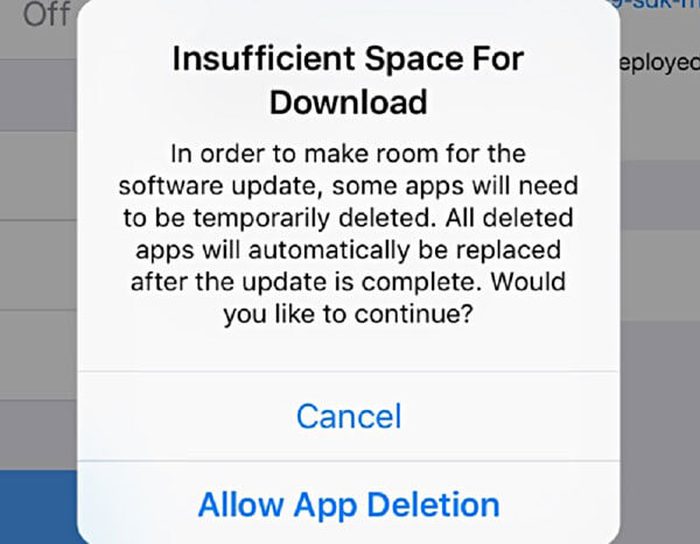
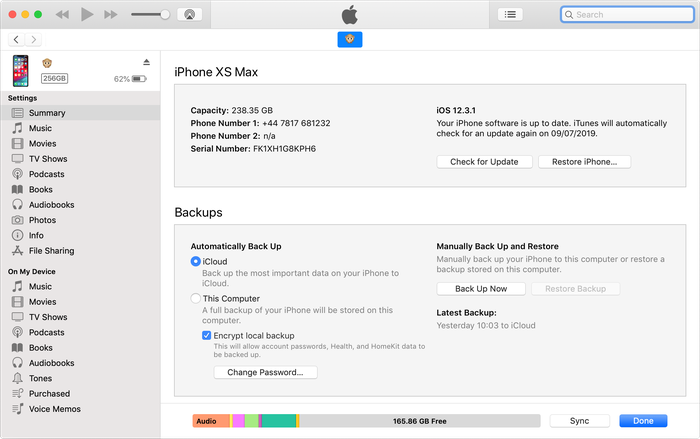

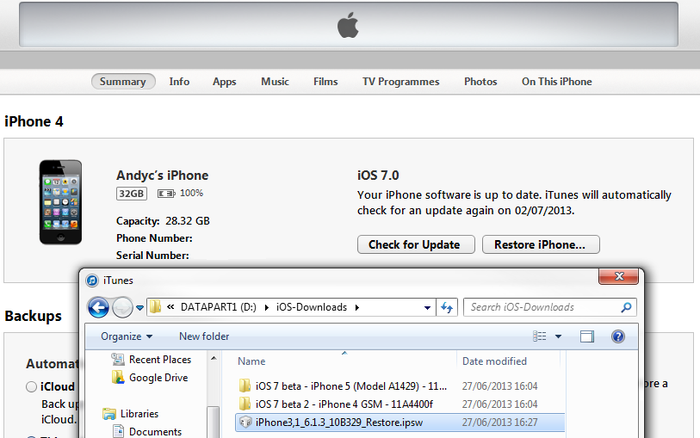
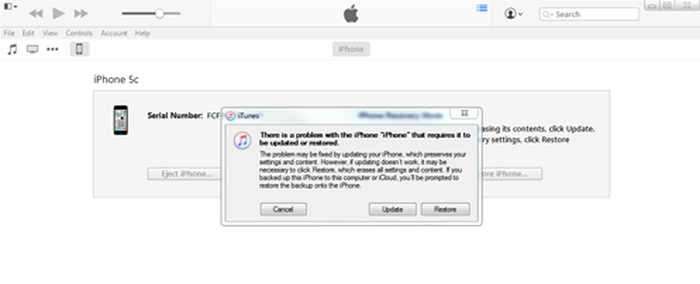
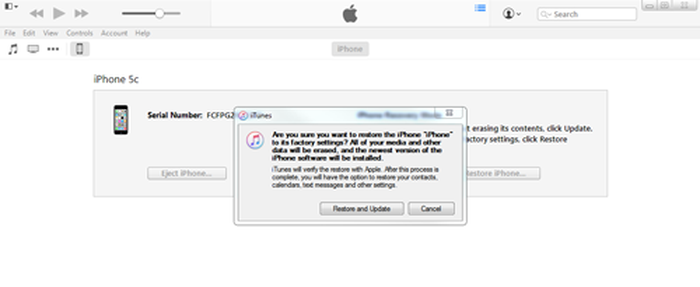
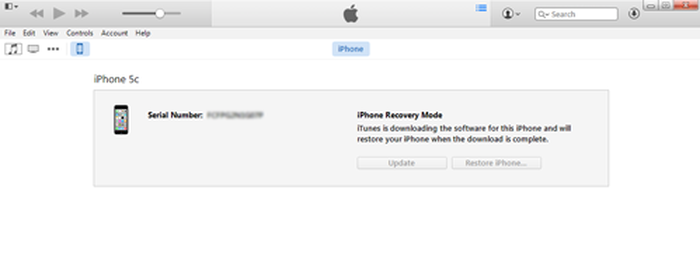


由 生田愛
とても役に立ちよかったです サンキュウ―ありがとう
由 Roberto
Hi! I have tried to downgrade to iOS 13.4 following your instructions (I believe...), but at the end I got iOS 13.5 again... What was wrong? I suppose something with iPhone_4.7_13.4.1_17E262_Restore.ipsw: I downloaded it on my MAC (High Sierra) in a directory named "downloads" but how to tell iTunes to use it?
Thank you very much for your help. Have a gread day!
Roberto
回复: Reincubate Support
Hi Roberto — the trick here is to hold down
Alt(orOption) when choosing "Restore iPhone..." in iTunes. Any problems, let us know!由 Mawi Picones Soleta
I tried to update it many times but it says in itunes that " Firmware not compatible". How can I fix this problem? Help me please...
回复: Reincubate Support
Hi Mawi: this suggests you've download the wrong firmware for your device. Make sure you download for the right hardware!
由 IÑIGO
esta bien
由 coralie
Have just tried to install 5.1 to my iPhone 4. Got to the part where it was going to restart the device, then screen continued to display the apple logo and progress bar with no progress..
in itunes, the phone showed it was completely full of "other" and there was no option but to restore phone to factory settings.
回复: Reincubate Support
Hi Coralie, good job you've got a backup! Set the phone up as new, then erase it and you'll find the restore option reappears. That'll then let you restore your backup.